 -painiketta. Jos Tukosselvitys-asetus on Käytössä, tulostin tulostaa juuttuneen sivun uudelleen. Jos Tukosselvitys-asetus on Automaattinen, tulostin saattaa tulostaa juuttuneen sivun uudelleen.
-painiketta. Jos Tukosselvitys-asetus on Käytössä, tulostin tulostaa juuttuneen sivun uudelleen. Jos Tukosselvitys-asetus on Automaattinen, tulostin saattaa tulostaa juuttuneen sivun uudelleen.Valitsemalla paperin huolellisesti ja asettamalla sen oikein voit välttää useimmat paperitukokset. Jos tukoksia ilmenee, noudata tämän luvun ohjeita.
Voit poistaa tukosilmoituksen ja jatkaa tulostamista tyhjentämällä paperiradan ja painamalla sitten  -painiketta. Jos Tukosselvitys-asetus on Käytössä, tulostin tulostaa juuttuneen sivun uudelleen. Jos Tukosselvitys-asetus on Automaattinen, tulostin saattaa tulostaa juuttuneen sivun uudelleen.
-painiketta. Jos Tukosselvitys-asetus on Käytössä, tulostin tulostaa juuttuneen sivun uudelleen. Jos Tukosselvitys-asetus on Automaattinen, tulostin saattaa tulostaa juuttuneen sivun uudelleen.
Seuraavia ohjeita noudattamalla voidaan välttää tukoksia:
Varmista, että paperi on tasaisena ja suorassa lokerossa.
Älä irrota paperilokeroa tulostamisen aikana.
Älä täytä paperilokeroa tulostamisen aikana. Täytä paperilokero ennen tulostamista tai sitten, kun tulostin kehottaa täyttämään lokeron.
Älä lisää liikaa paperia.Varmista, että pinon korkeus ei ylitä merkittyä enimmäiskorkeutta.
Varmista, että lokeroiden tai monisyöttölaitteen ohjaimet on asetettu oikein eivätkä ne purista paperia tai kirjekuoria liikaa.
Työnnä paperilokero kunnolla paikoilleen, kun olet lisännyt paperin.
Käytä ainoastaan suositeltua paperia tai erikoistulostusmateriaalia.
Älä lisää ryppyistä, taitettua, kosteaa tai käpristynyttä paperia.
Taivuta, tuuleta ja suorista paperi ennen lokeroon asettamista.

Älä käytä käsin leikattua materiaalia.
Älä käytä samassa pinossa erikokoisia, eripainoisia tai erityyppisiä papereita.
Varmista, että kaikki materiaalikoot ja -lajit on määritetty oikein ohjauspaneelin valikoissa.
Säilytä paperi valmistajan suositusten mukaisesti.
Poista lokero tulostimesta.

Jos näet tukoksen, poista se.

Jos et näe tukosta, katso lisätietoja kohdasta 201 paperitukos.
Avaa etuluukku ja poista kuvayksikkö ja värikasetti.

Nosta tulostimen etuosassa olevaa läppääja poista juuttuneet arkit.

Aseta kuvayksikkö ja värikasetti paikoilleen.
Sulje etuluukku.
Aseta lokero tulostimeen.
Paina  -painiketta.
-painiketta.
 | VAARA—KUUMA PINTA: Tulostimen sisäosat voivat olla kuumat. Voit estää kuumien osien aiheuttamia vammoja koskettamalla osia vasta, kun ne ovat jäähtyneet. |
Avaa etuluukku ja poista kuvayksikkö ja värikasetti.

Nosta tulostimen etuosassa olevaa läppää ja poista juuttuneet arkit.

Avaa takaluukku.
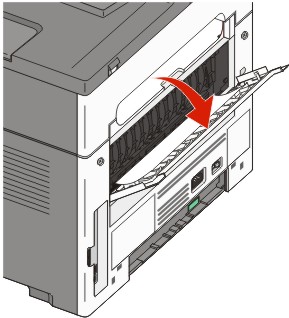
Poista tukos.
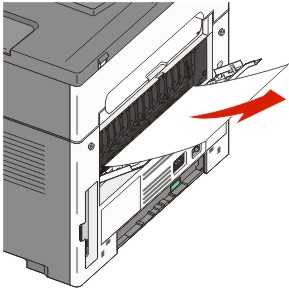
Sulje takaluukku.
Aseta kuvayksikkö ja värikasetti paikoilleen.
Sulje etuluukku.
Paina  -painiketta.
-painiketta.
Paperiarkin tai erikoismateriaalin syöttö käsinsyöttölokerosta epäonnistui. Osa paperiarkista tai erikoismateriaalista voi olla edelleen näkyvissä. Jos tulostusmateriaali on näkyvissä, vedä jumiutunut arkki varovasti pois käsinsyöttölokeron etuosasta.

Jos arkkia ei näy, toimi seuraavasti:
Irrota kuvayksikkö ja värikasetti tulostimesta.

Nosta tulostimen etuosassa olevaa läppää ja poista juuttuneet arkit.
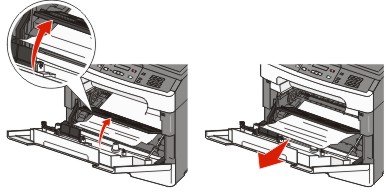
Aseta kuvayksikkö ja värikasetti paikoilleen.
Paina  -painiketta.
-painiketta.